Днес искам да споделя опциите си за това как да видя кой е свързан с Wi-Fi рутера D-Link. Рано или късно, в процеса на използване на интернет през рутер, мнозина започват да забелязват, че скоростта е започнала да пада без причина. Подозрителни? Не тази дума! Първото нещо, което ви идва на ум, е да видите списъка на свързаните клиенти към wifi рутера. Нека ви покажем как да направите това на D-Link.
За да разберете кой точно се е свързал с wifi мрежата на рутера, трябва да отидете в настройките на D-Link. Ако не знаете как да направите това, препоръчвам да прочетете нашата отделна статия.
Къде мога да видя кой се е свързал с WiFi рутера D-Link?
Можете да видите списъка с клиенти, които са свързани към wifi мрежа на рутера D-Link на три места наведнъж:
- в раздела за мониторинг на мрежата
- dhcp клиенти
- и всъщност в списъка с компютри, лаптопи и други джаджи, работещи с рутер чрез кабел или wifi
Мониторинг на мрежата
На първо място, цялата диаграма на локалната мрежа се показва в дървовидна форма на главната страница на контролния панел на D-Link. В менюто това е раздел "Мониторинг". Тук можем да видим името на компютъра или смартфона, неговите MAC и IP адреси.

Състояние на DHCP сървъра
След това можете да отидете в раздела „Състояние - DHCP“. Тук ще бъдат показани свързаните устройства, на които е зададен динамичен IP. Като правило всеки използва тази конкретна настройка за издаване на адреси, така че тук можете да видите в повечето случаи всички клиенти на рутера.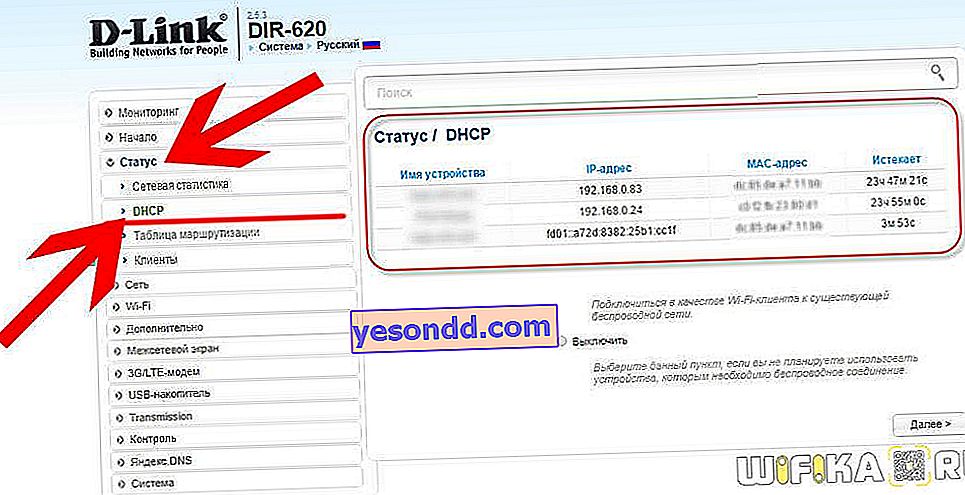
Списък с wifi клиенти
И накрая, има специален отделен раздел, за да видите кой е свързан с D-Link - това е "Списъкът с клиенти" в менюто "Wi-Fi". Недостатъкът на този раздел е, че името на притурката не се вижда тук, което затруднява разбирането на това кой точно се е свързал с рутера.

Какво можете да разберете за тези, които са свързани към Wi-Fi рутера D-Link?
В първите две опции получаваме пълна информация за компютри, лаптопи, смартфони, телевизори и други мрежови устройства, които са свързани към WiFi мрежата на D-Link рутера или чрез кабел:
- Име
- IP адрес
- Физически MAC адрес
- Време на работа на мрежата
Въз основа на тези данни можем да заключим кой точно се е свързал с вашия WiFi. И в случай на откриване на неоторизиран достъп до мрежата, незабавно направете промени в системата за сигурност на рутера D-Link. Например променете типа на криптиране или променете паролата на по-сложна. Също така препоръчвам да прочетете в нашия блог подробни инструкции за всички методи за защита на локална мрежа.
Видео как да разберете за връзките с маршрутизатора D Link
Други производители
- TP-Link
- Asus
- Zyxel и Keenetic
